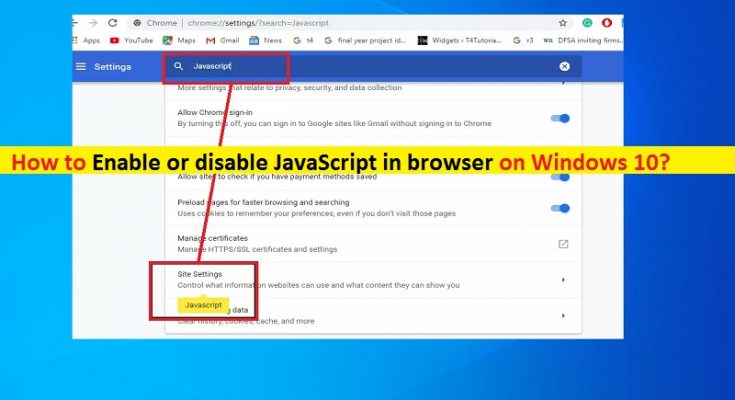Che cos’è “JavaScript” nel browser? Perché dovrei abilitare o disabilitare JavaScript nel browser?
In questo post, discuteremo su “Come abilitare o disabilitare JavaScript nel browser”. Sarai guidato qui con semplici passaggi/metodi per farlo. Iniziamo la discussione.
‘JavaScript’ nel browser: JavaScript è il linguaggio di programmazione utilizzato dalle pagine Web. Questo linguaggio di programmazione consente alle pagine Web di essere più dinamiche. I browser eseguono il codice JavaScript in modo nativo senza fare affidamento su plug-in di terze parti. JavaScript è alla base del Web moderno, indipendentemente dal fatto che tu stia utilizzando un browser sul tuo computer o su uno smartphone. La disabilitazione di JavaScript nel browser renderebbe inutilizzabili molti siti web. D’altra parte, il plug-in del browser Java viene utilizzato su pochi o pochi siti web. Se disabiliti il plug-in del browser Java, il Web continuerà a funzionare normalmente.
La maggior parte dei siti Web moderni utilizza JavaScript, incluse riviste e blog che pubblicano annunci pubblicitari per supportare lo staff del sito. Se hai abilitato JavaScript nel tuo browser, puoi vedere questi annunci e supportare il sito come risultato. Tuttavia, la maggior parte dei siti Web richiede che JavaScript sia abilitato per visualizzare correttamente il contenuto del proprio sito o per funzionare correttamente nel browser. In genere, ci sono alcuni vantaggi nell’abilitare JavaScript nel tuo browser dove puoi utilizzare tutte le funzionalità della maggior parte dei siti Web moderni.
D’altra parte, l’abilitazione di JavaScript nel browser può essere utilizzata in modo improprio da alcuni siti Web per vari scopi che possono portare a gravi problemi di privacy o altri problemi. In tal caso, puoi disabilitare JavaScript per determinati siti Web che non desideri. Andiamo per i passaggi per abilitare o disabilitare JavaScript nel browser.
Come abilitare o disabilitare JavaScript nel browser [Chrome]?
Tramite “Impostazioni di Chrome”:
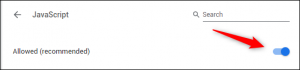
Passaggio 1: apri il browser Google Chrome e inserisci “Chrome://settings/content/javascript” nella “barra degli URL” del browser e premi il tasto “Invio”. Oppure puoi aprire la pagina delle impostazioni JavaScript su Chrome facendo clic sull’icona “Tre punti” nell’angolo in alto a destra e selezionare “Impostazioni”, quindi selezionare “Privacy e sicurezza > Impostazioni sito” e fare clic su “JavaScript” nel gruppo “Autorizzazioni”
Passaggio 2: una volta che sei nella pagina delle impostazioni JavaScript, tocca l’opzione “JavaScript” per abilitare o disabilitare. Se è abilitato e desideri disabilitarlo, tocca l’opzione per disabilitare.
Come abilitare o disabilitare JavaScript nel browser per determinati o specifici siti [Chrome]?
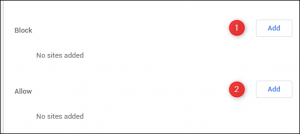
Puoi anche abilitare o disabilitare JavaScript per determinati siti Web o siti specifici nel tuo browser.
Passaggio 1: apri il browser Chrome e inserisci “Chrome://settings/content/javascript” nella “barra degli URL” del browser
Passaggio 2: nella pagina aperta, vedrai le sezioni “Blocca” e “Consenti”. Se desideri abilitare JavaScript per un sito specifico, fai clic sul pulsante “Aggiungi” accanto all’opzione “Consenti” e abilita JavaScript per il sito. Oppure, se desideri disabilitare JavaScript, fai clic su “Aggiungi” accanto alla sezione “Blocca”.
Come disabilitare JavaScript nel browser con Chrome DevTools per i test [Per i test]?

Puoi provare DevTools di Chrome per disabilitare JavaScript mentre sei sul sito web. Questo dovrebbe essere solo a scopo di test.
Passaggio 1: apri il browser Chrome e visita il sito per il quale desideri disabilitare JavaScript
Passaggio 2: ora, fai clic con il pulsante destro del mouse in qualsiasi punto del sito e seleziona l’opzione “Ispeziona”
Passaggio 3: nella barra di ricerca del menu Comando, digita “JavaScript” e seleziona l’opzione “Disabilita JavaScript” e premi il tasto “Invio” per disabilitare JavaScript per il sito.
Conclusione
Sono sicuro che questo post ti ha aiutato su Come abilitare o disabilitare JavaScript nel browser (Chrome) con diversi semplici passaggi/metodi. Puoi leggere e seguire le nostre istruzioni per farlo. È tutto. Per qualsiasi suggerimento o domanda, si prega di scrivere nella casella dei commenti qui sotto.